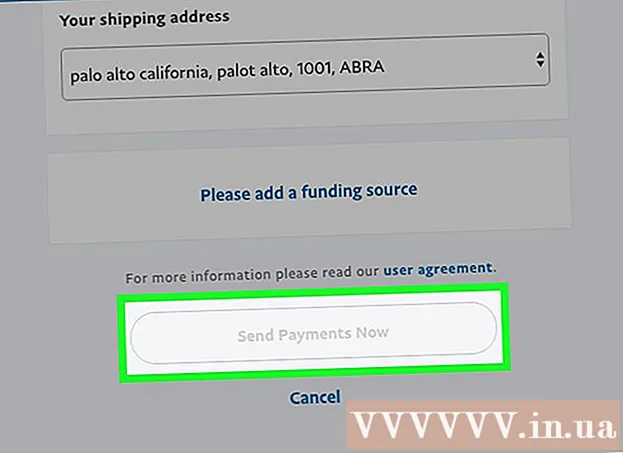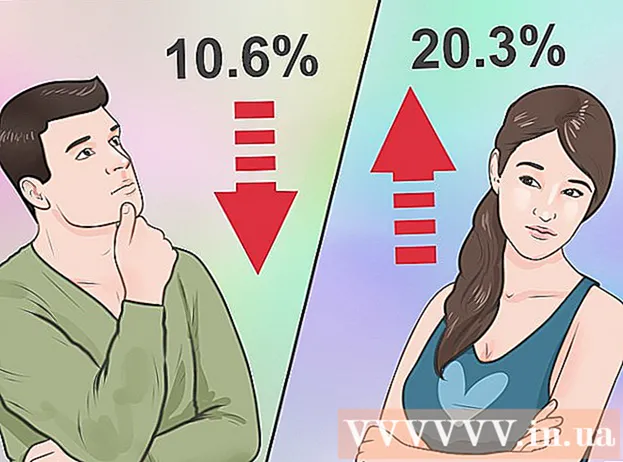Автор:
Randy Alexander
Дата создания:
24 Апрель 2021
Дата обновления:
1 Июль 2024

Содержание
Эта статья расскажет вам, как отправлять файлы через Facebook Messenger или Facebook.com.
Шаги
Метод 1 из 3: используйте Facebook Messenger на телефоне или планшете
Откройте приложение Facebook Messenger. Это приложение представляет собой значок синего пузыря разговора с белой вспышкой внутри, видимый на главном экране (для iPhone / iPad) или в панели приложений (для Android ).

Выберите контакт. Вы щелкаете имя человека, которому хотите отправить файл, чтобы начать беседу с этим человеком.- Вы можете найти текущий контакт, нажав кнопку Главная (Домой) или новый контакт, нажав люди (Все).
Отправить фотографии. Если вы хотите отправить фотографию с камеры вашего устройства, вы щелкните квадратный значок внутри луны на горе, а затем щелкните фотографию, чтобы выбрать ее.

Отправить другие файлы. Вы нажмете знак плюса (+) в чате, чтобы увидеть все параметры, затем выберите тип файла, который хотите отправить. Следуйте инструкциям на экране, чтобы отправить файл. рекламное объявление
Метод 2 из 3. Используйте Messenger.com на рабочем столе
Посетите страницу www.messenger.com в браузере. Для использования этого метода вам понадобится калькулятор.

Войдите в Messenger. Если вы не вошли в систему, введите свое имя пользователя и пароль для входа.
Выберите контакт. Щелкните имя человека, которому вы хотите отправить файл, слева.
Щелкните значок файла. Этот значок выглядит как стопка бумаги внизу беседы.
Выберите файл, который хотите отправить. В открывшемся окне перейдите к файлу, который хотите отправить, затем щелкните один раз, чтобы выбрать его.
- Чтобы выбрать несколько файлов одновременно, нажмите и удерживайте кнопку Ctrl (в Windows) или ⌘ Команда (в macOS) при выборе каждого файла.
нажми на кнопку открыто (Открыто). Это отправит файл получателю. рекламное объявление
Метод 3 из 3. Используйте Facebook.com на компьютере
Посетите страницу www.facebook.com в браузере.
Войти в Facebook. Вы введете имя своей учетной записи в поле в правом верхнем углу экрана и нажмите Авторизоваться (Авторизоваться).
Выберите контакт в чате. Вы можете нажать на имя человека в поле справа от страницы Facebook.
Щелкните значок скрепки. Это второй значок справа под окном чата.
Выберите файл. Вы найдете папку, в которой находится файл, щелкните один раз левой кнопкой мыши, чтобы выбрать ее, затем щелкните открыто (Открыто).
- Чтобы выбрать несколько файлов одновременно, нажмите и удерживайте кнопку Ctrl (в Windows) или ⌘ Команда (в macOS) при выборе каждого файла.
Нажмите ↵ Enter (в Windows) или ⏎ Возврат для отправки файлов. Через несколько секунд вы увидите, что файл был отправлен. Вы можете дважды щелкнуть имя файла, чтобы просмотреть его содержимое. рекламное объявление